excel表格加密码怎么设置 Excel如何设置打开密码
更新时间:2024-03-27 16:43:01作者:yang
Excel是一款功能强大的办公软件,它可以帮助我们进行数据处理、图表制作等工作,在使用Excel时,有时我们希望保护一些重要的数据或文件,这时就需要设置密码来保护文件的安全。要设置Excel文件的打开密码,可以在保存文件时选择工具选项中的保护功能,然后选择加密密码并填入密码即可。通过设置密码,可以有效地保护文件的安全,避免他人未经允许查看或修改文件内容。Excel的密码设置功能为我们的数据安全提供了一层重要的保障。
操作方法:
1.打开要设置密码的excel电子文件,在文件菜单占点击另存为。

2.在弹出的设置窗口右下方,点击工具菜单下的常规选项。

3.在弹出的密码设置框上录入打开权限密码和修改权限密码并点确定,两个密码可以设置成不一样。知道打开权限密码的人可以查看但不能修改,这个可以根据你自己的需要进行设置。
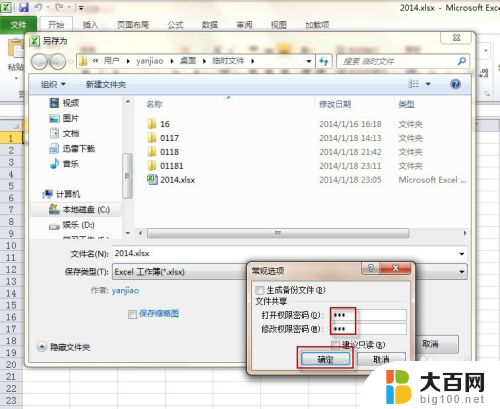
4.提示重新输入密码,录入并确定。注意录入的密码为打开权限密码,由于设置了两个密码,提示重新输入密码也会有两次,第二次录入修改权限密码,并保存。
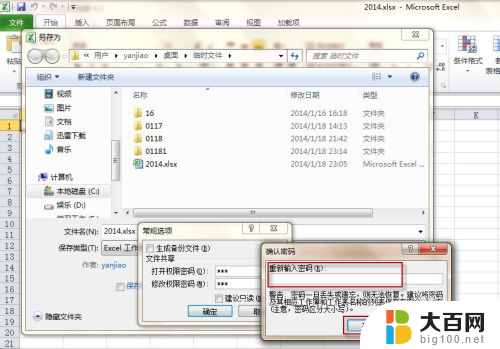
5.保存时会提示文件已存在是否要替换它,选择是。

6.设置完成,再关闭电子表格,重新打开检查设置是否生效。
弹出录入密码的提示,说明给excel设置密码成功。
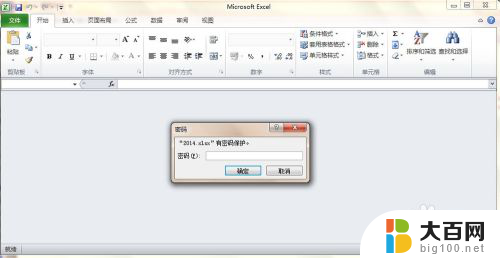
以上就是如何设置Excel表格加密的全部内容,如果你遇到了同样的情况,可以参照我的方法来处理,希望对你有所帮助。
excel表格加密码怎么设置 Excel如何设置打开密码相关教程
- excel怎么加密码怎么设置密码 EXCEL表格密码保护设置
- excel表格取消加密 Excel表格设置密码后如何解除密码
- excel设置密码了怎么取消 Excel表格密码设置后如何解除
- 表格excel怎么设置密码 如何在Excel中设置密码锁定文件
- 如何给excel设置打开密码 Excel如何设置密码才能打开
- excel 添加密码 Excel如何设置打开密码
- 如何给excel设置密码不让别人打开 Excel如何设置密码保护
- excel表格有密码怎么打开 Excel文件如何设置只能输入密码才能打开
- excle怎么设置密码 Excel如何设置工作表密码
- wps表格怎么设置打开密码 wps表格打开密码设置步骤
- winds自动更新关闭 笔记本电脑关闭自动更新方法
- 怎样把windows更新关闭 笔记本电脑如何关闭自动更新
- windows怎么把软件删干净 如何在笔记本上彻底删除软件
- 苹果笔记本windows系统怎么看配置 怎么查看笔记本的配置信息
- windows系统卡死 笔记本卡顿怎么办
- window键盘关机 笔记本怎么用快捷键直接关机
电脑教程推荐